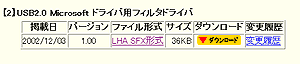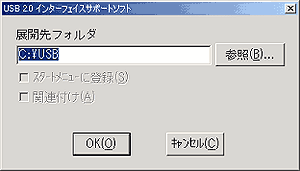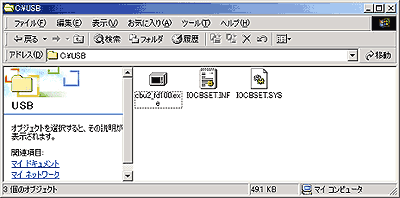【1. フォルダ作成手順】
<フォルダ作成手順> 1: マイコンピュータをダブルクリックで開きます。 2: ハードディスクのアイコン(例:Cドライブ)をダブルクリックします。 3: ハードディスクの内容が表示されたウィンドウが開きましたら、右上のメニューから[ファイル]→[新規作成]→[フォルダ]をクリックします。 4: 「新しいフォルダ」という名前のフォルダが作成されますので、任意の名前に変更してください。(例「USB」等)
【2.フィルタドライバをダウンロードします。】
1: 製品の「▼ダウンロード」をクリックします。
「このプログラムをディスクに保存する」にチェックをいれ「OK]をクリックします。
2: 保存先については、上記で作成したフォルダを指定します。
【3.ダウンロードしたファイルを解凍します。】
1: ダウンロードしたファイルをダブルクリックします。
2: [はい]ボタンをクリックします。
3: 「展開先フォルダ」が上記で作成したフォルダになっているのを確認して、「ok」ボタンをクリックします
4: フォルダ内にファイルが展開されます。
以上でドライバの準備は完了です。
Microsoft社製USB2.0ドライバ用フィルタドライバのインストール手順よりインストールを行ってください。
⇒インストール手順へ戻る <WindowsXP> | <Windows2000>